
商鋪名稱:廣州鴻懿電氣設備有限公司
聯系人:徐生(先生)
聯系手機:
固定電話:
企業郵箱:1535756443@qq.com
聯系地址:廣州市白云區鶴龍街鶴龍一路208號YH城C座408
郵編:330000
聯系我時,請說是在線纜網上看到的,謝謝!
| 產品 | |
| 商品編號(市售編號) | 6ES7288-0CD10-0AA0 |
| 產品說明 | SIMATIC S7-200 SMART STABILIZED POWER SUPPLY INPUT: AC 100-240 V OUTPUT: DC 24 V/3 A |
| 產品家族 | 訂貨數據總覽 |
| 產品生命周期 (PLM) | PM300:有效產品 |
| 價格數據 | |
| 價格組 / 總部價格組 | DC / |
| 列表價(不含增值稅) | 顯示價格 |
| 您的單價(不含增值稅) | 顯示價格 |
| 金屬系數 | 無 |
| 交付信息 | |
| 出口管制規定 | AL : N / ECCN : N |
| 工廠生產時間 | 2 天 |
| 凈重 (Kg) | 0.6 Kg |
| 產品尺寸 (W x L X H) | 未提供 |
| 包裝尺寸 | 未提供 |
| 包裝尺寸單位的測量 | 未提供 |
| 數量單位 | 1 件 |
| 包裝數量 | 未提供 |
| 其他產品信息 | |
| EAN | 4025515154525 |
| UPC | 未提供 |
| 商品代碼 | 85044014 |
| LKZ_FDB/ CatalogID | KT10-PH |
| 產品組 | 2634 |
| 原產國 | 中國 |
用戶通過以下步驟可創建以太網接口的西門子觸摸屏與S7-200 SMART CPU的以太網通信,在此以設備Smart 1000 IE為例。
在WinCC flexible的主工作窗口中添加與CPU的連接與上文中RS485接口的西門子觸摸屏類似,在此不再贅述。下面主要介紹連接參數設置及下載項目等。
設置連接參數,首先選擇Smart 1000 IE的接口為“以太網”,即觸摸屏的以太網接口。選中該接口后,該接口的參數設置窗口將在其下方自動顯示。設置觸摸屏的IP地址為192.168.2.5,該IP地址必須與Smart 1000 IE設備的IP地址相同。 在“PLC設備”窗口設置CPU的IP地址,此處設置CPU的 IP地址為192.168.2.1,如圖1所示。
注意:為Smart 1000 IE設置的IP地址必須不同于CPU的IP地址,二者不能重復。
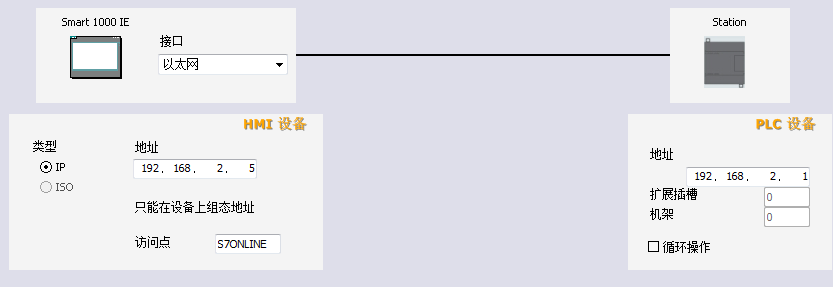
圖1. 設置通信參數
連接參數設置完成之后還需設置Smart 1000 IE設備的IP地址。在觸摸屏的“Transfer Settings”界面單擊左下角的“Advanced”按鈕,在“Ethernet Settings”對話框中輸入Smart 1000 IE的IP地址192.168.2.5及子網掩碼。輸入完成后單擊對話框右上角的“OK”按鈕保存設置,如圖2所示。
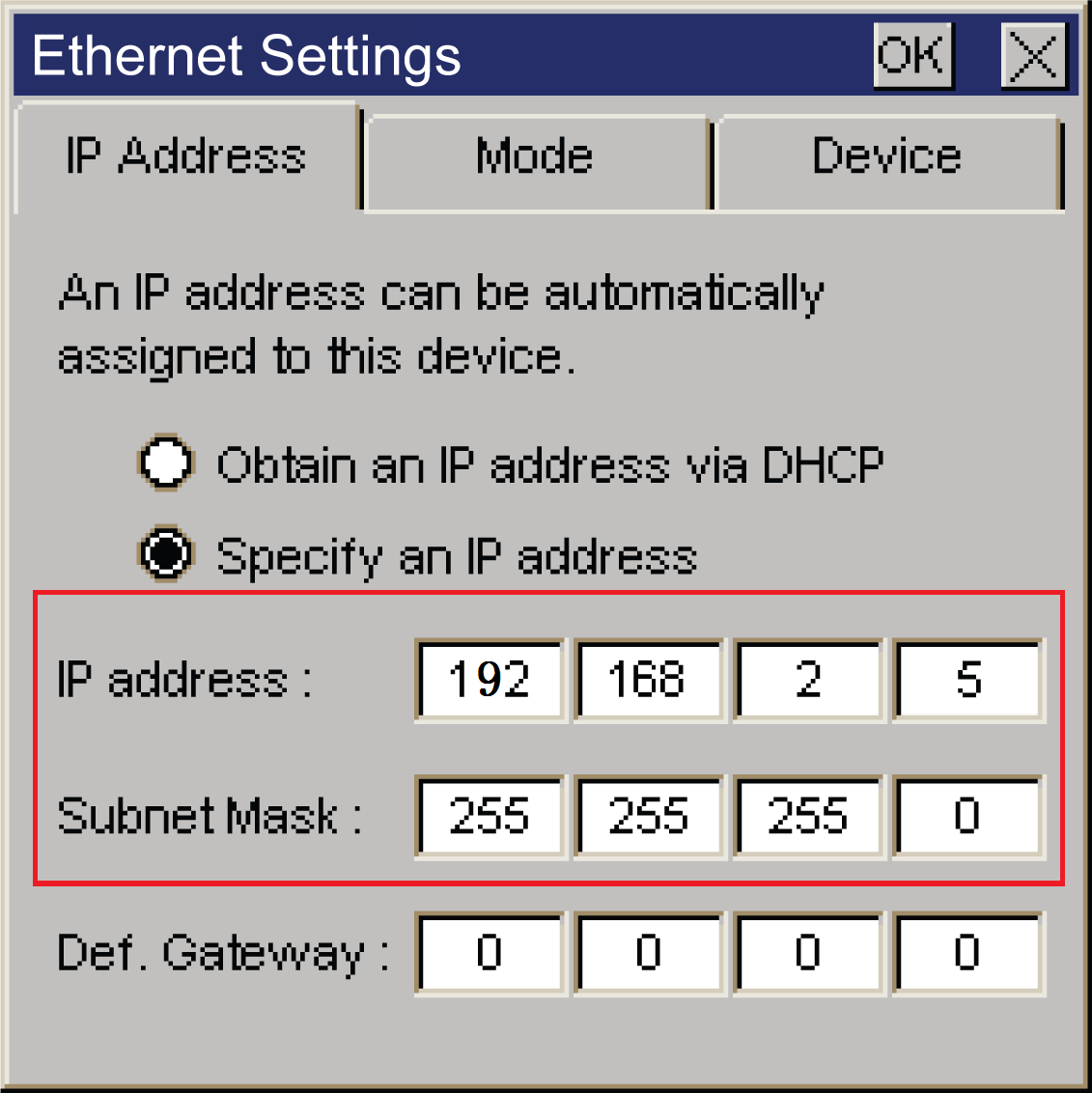
圖2. Smart 1000 IE的IP地址
要將配置好的項目下載到Smart 1000 IE設備上,需要保證HMI設備的通信口處于激活狀態,可通過HMI設備的“Control Panel”>“Transfer”進行設置。選擇以太網方式下載項目時,需要勾選“Ethernet”右側的“Enable Channel”,如圖3所示。
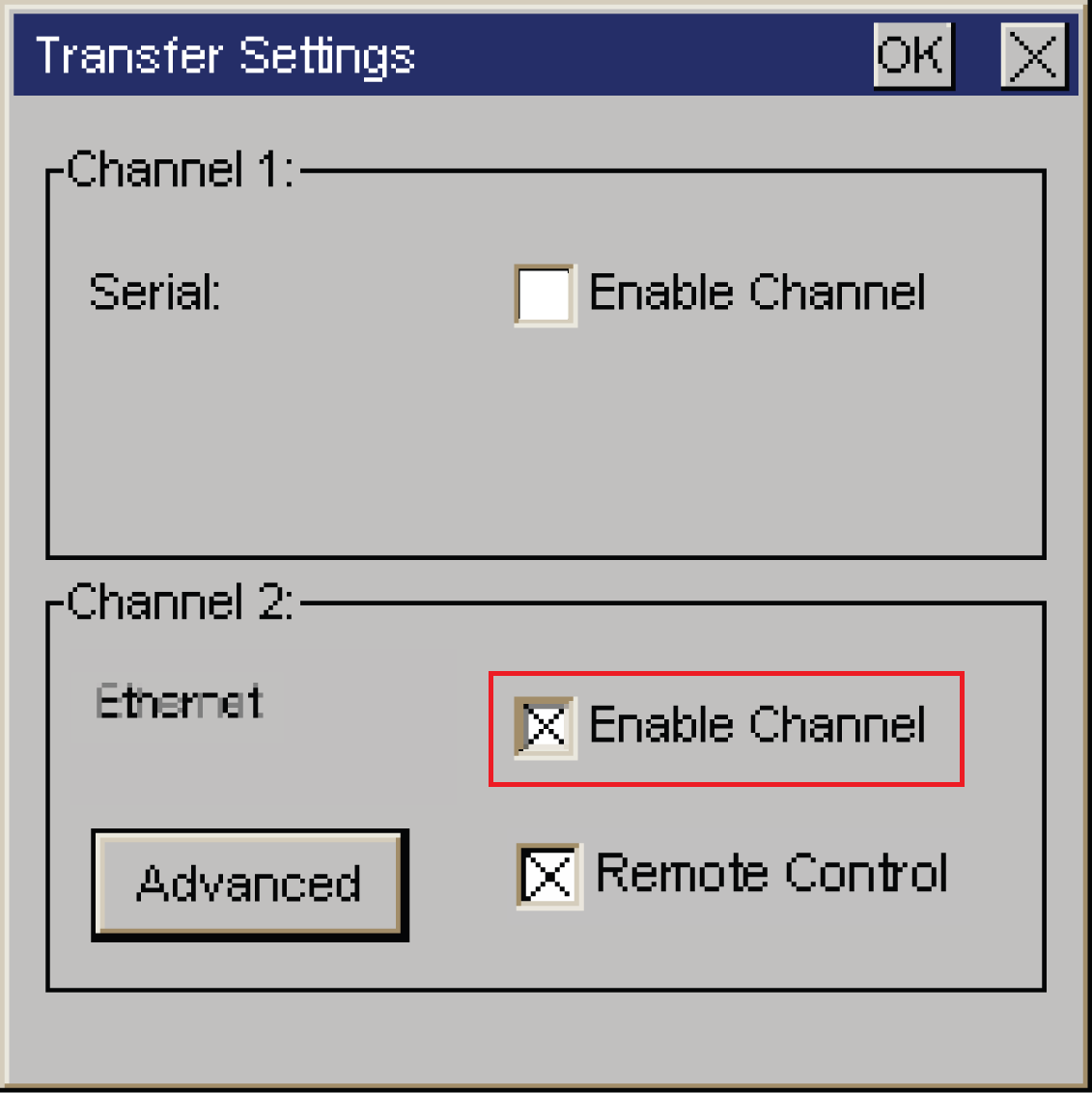
圖3. 通信口使能
在WinCC flexible 軟件的菜單欄選擇“項目”>“傳送”>“傳輸”,單擊“傳輸”即可打開“選擇設備進行傳送”窗口,如圖4所示。在“選擇設備進行傳送”窗口,選擇傳輸模式為“以太網”,“計算機名或IP地址”處輸入HMI設備的IP地址,參考上文在此設置IP地址為192.168.2.5。
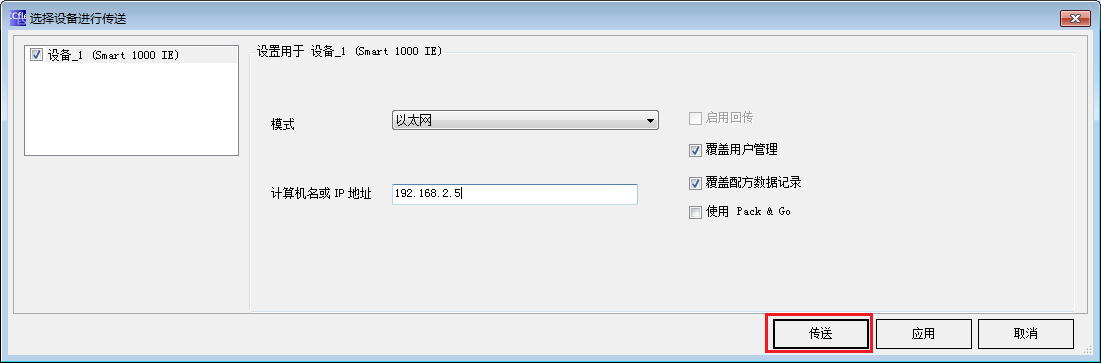
圖4. 傳輸設置
IP地址設置完成后,點擊圖4中的“傳送”按鈕,待傳送狀態顯示為“傳輸完成”時,至此已成功通過以太網模式將項目傳送到HMI設備。
STEP 7- Micro/WIN SMART 是專門為S7-200 SMART 開發的編程軟件,能在Windows XP SP3/Windows 7 上運行,支持LAD、FBD、STL 語言。安裝文件小于100MB。在沿用STEP 7- Micro/WIN 優秀編程理念的同時,更多的人性化設計使編程更容易上手,項目開發更加高效。


摒棄了傳統的下拉式菜單,采用了新穎的帶狀式菜單設計,所有菜單選項一覽無余,形象的圖標顯示,操作更加方便快捷。雙擊菜單即可隱藏,給編程窗口提供更多的可視空間。

軟件界面中的所有窗口均可隨意移動、并提供八種拖拽放置方式。主窗口、程序編輯窗口、輸出窗口、變量表、狀態圖等窗口均可按照用戶的習慣進行組合,最大限度的提高編程效率。

用戶可根據工藝需求自定義變量名,并且直接通過變量名進行調用,完全享受高級編程語言的便利。根據實現的功能,特殊功能寄存器調用后自動命名,更加便捷。STEP 7- Micro/WIN SMART 提供了完善的注釋功能,能為程序塊、編程網絡、變量添加注釋,大幅提高程序的可讀性。當鼠標移動到指令塊時,自動顯示各管腳支持的數據類型。

STEP 7- Micro/WIN SMART 不僅對計算機中的程序源提供密碼保護,同時對CPU 模塊中的程序也提供密碼保護,滿足用戶對密碼保護的不同需求,完美保護用戶的知識產權。STEP 7- Micro/WIN SMART 對程序源實現三重保護:包括為為工程、POU(程序組織單元)、數據頁設置密碼,只有授權的用戶才能查看并修改相應
的內容。編程軟件對 CPU 模塊里的程序提供4級不同
權限密碼保護:
? 全部權限(1 級)
? 部分權限(2 級)
? 最小權限(3 級)
? 禁止上載(4 級)

STEP 7- Micro/WIN SMART集成了簡易快捷的向導設置功能,只需按照向導提示設置每一步的參數即可完成復雜功能的設定。新的向導功能允許用戶直接對其中某一步的功能進行設置,修改已設置的向導便無需重新設置每一步。向導設置支持以下功能:
? HSC(高速計數)
? 運動控制
? PID
? PWM(脈寬調制)
? 文本顯示

在STEP 7-Micro/WIN SMART 狀態圖中,可監測PLC 每一路輸入/ 輸出通道的當前值,同時可對每路通道進行強制輸入操作來檢驗程序邏輯的正確性。狀態監測值既能通過表格形式,也能通過比較直觀的波形圖來顯示,二者可相互切換。另外,對PID 和運動控制操作,STEP 7-Micro/WIN SMART 通過專門的操作面板可對設備運行狀態進行監控。

在PLC 編程中,一般將多次反復執行的相同任務編寫成一個子程序,將來可以直接調用。使用子程序可以更好地組織程序結構,便于調試和閱讀。STEP 7- Micro/WIN SMART 提供便利的指令庫功能,將子程序轉化成指令塊,與普通指令塊一樣,直接拖拽到編程界面就能完成調用。指令庫功能提供了密碼保護功能,防止庫文件被隨意查看或修改。另外,西門子公司提供了大量完成各種功能的指令庫,均可輕松添加到軟件中。
SMART面板分為第一代產品SMART LINE和第二代產品SMART LINE IE,第一代產品無以太網口,包括Smart 700和Smart 1000;第二代產品集成了以太網口,包括Smart 700 IE和Smart 1000 IE,目前在售的為第二代SMART LINE IE系列,第一代產品已經停產。
SmartLine IE與第一代SmartLine相比較主要有以下優點:
S7-200 SMART CPU既可以通過本體集成的RS485端口或信號板連接支持PPI協議的西門子HMI設備,還可以通過本體集成的以太網口來連接支持S7協議的西門子HMI設備。
當CPU的三個物理接口同時連接西門子HMI設備時(包含信號板),最多的連接資源數是16個。
表1. CPU的連接能力
| 通信口 |
連接TD400C個數 |
連接RS485接口的西門子觸摸屏個數 | 連接以太網接口的西門子觸摸屏個數 |
| 本體集成RS485接口 | 4 | 4 | 0 |
| 信號板RS232/RS485接口 | 4 | 4 | 0 |
| 以太網口 | 0 | 0 | 8 |
用戶需要使用WinCC Flexible 2008 SP2 China或以上版本來組態第一代產品SmartLine,如果是第二代產品SmartLine IE的話,只能使用WinCC Flexible 2008 SP4 China進行組態。
用戶既可以在WinCC Flexible中直接創建項目,也可以使用向導創建。下文主要介紹如何直接創建項目。
雙擊PC桌面的SIMATIC WinCC flexible圖標可以啟動WinCC flexible,在啟動畫面中選擇“創建一個空項目”,如圖1 所示。鼠標左鍵單擊“創建一個空項目”后,打開如圖2所示的“設備選擇”界面。在該界面選擇所使用的設備,在此以Smart 1000 IE為例。
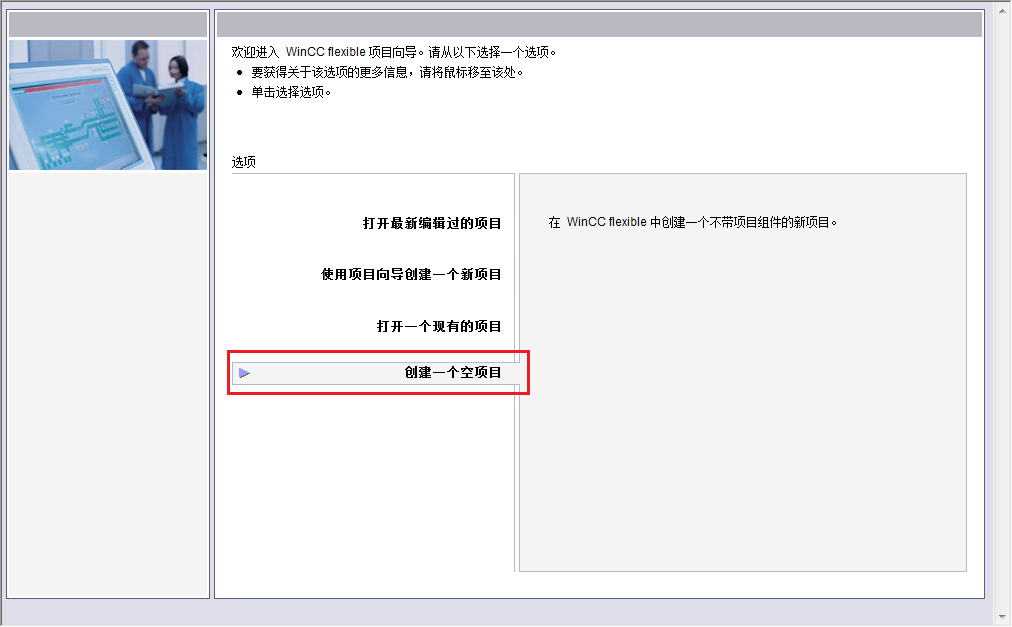
圖1. 直接創建項目
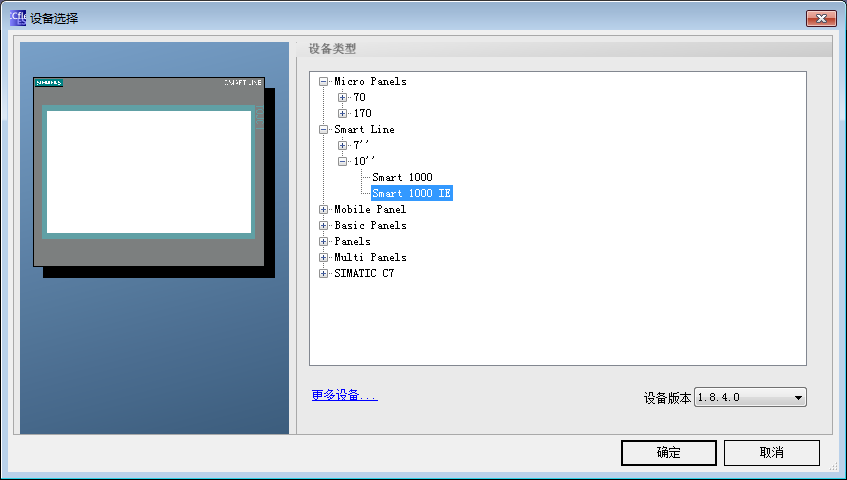
圖2. 設備選擇
用戶通過以下步驟可配置Smart 1000 IE與S7-200 SMART CPU的PPI通信。
第一步:在WinCC flexible的主工作窗口中,展開左側樹形項目結構,選擇“項目”>“通訊”>“連接”,雙擊“連接”圖標以打開“連接設置”的屬性窗口。如圖3所示。
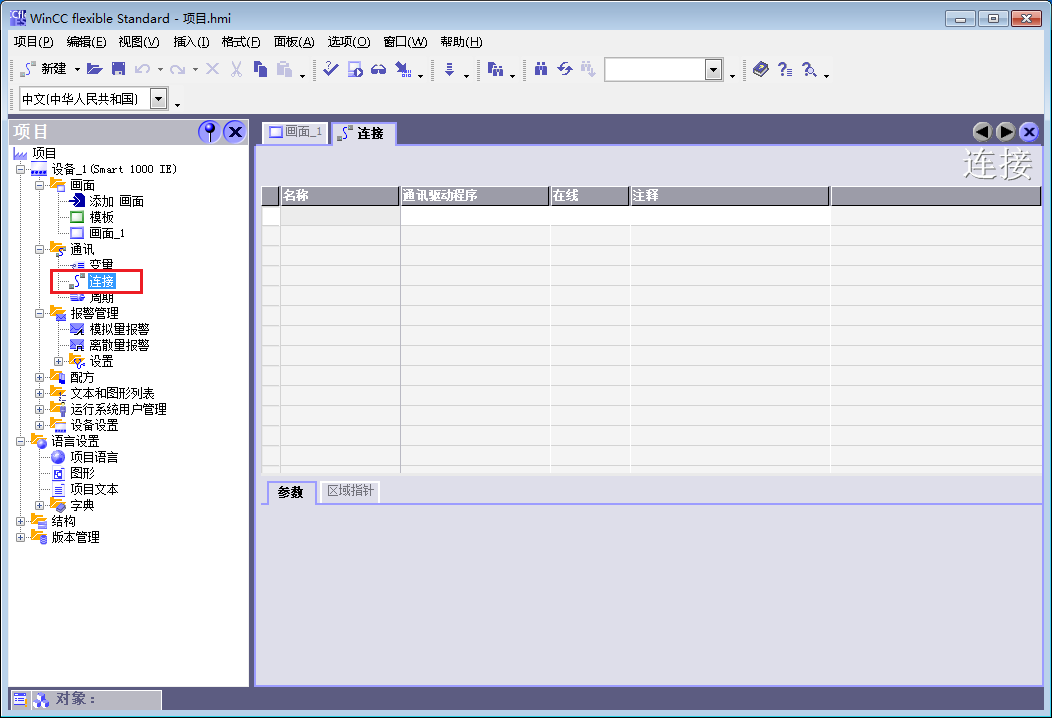
圖3. 打開連接窗口
第二步:在“連接”窗口中雙擊名稱下方的空白表格,或者右擊鼠標選擇快捷菜單中的“添加連接”可以添加與CPU的連接。如圖4所示。
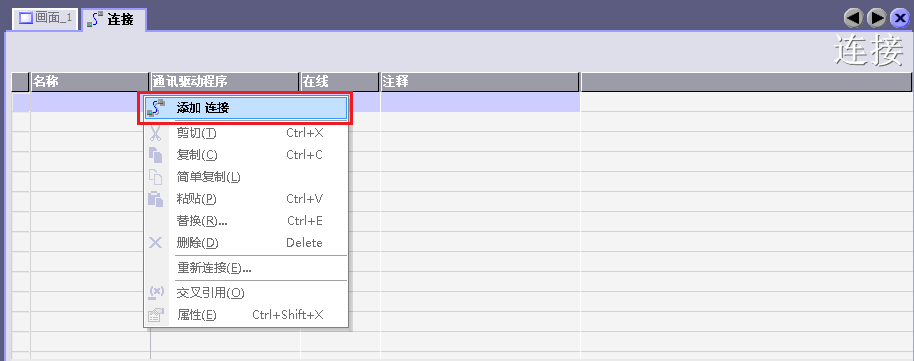
圖4. 添加連接
第三步:添加連接后,根據項目需求用戶可以修改默認的連接名稱“連接_x”,并選擇“通訊驅動程序”和是否在線。由于連接的設備是S7-200 SMART CPU,所以在“通訊驅動程序”下方的下拉菜單處選擇“SIAMTIC S7 200 SMART”作為通訊驅動程序,同時激活在線連接。如圖5所示。
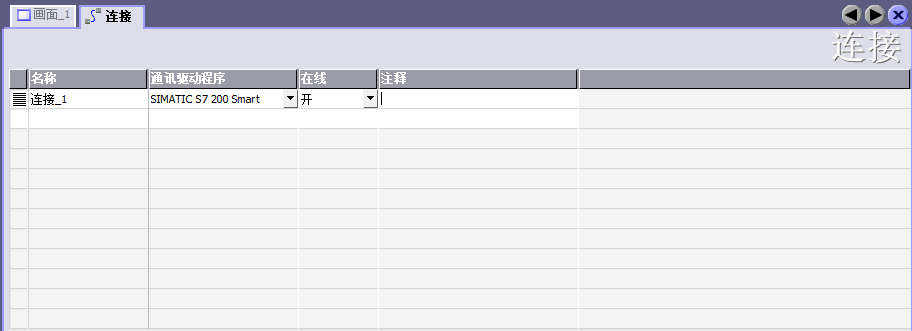
圖5. 配置連接
第四步:設置連接參數。首先選擇Smart 1000 IE的接口為“IF1 B”,即觸摸屏的RS422/485物理接口。選中該接口后,該接口的參數設置窗口將在其下方自動顯示。設置觸摸屏的通信波特率為187500,站地址為1。
接著在“網絡”窗口選擇“PPI”為通信雙方的通信協議。
最后在“PLC設備”窗口設置CPU的站地址,此處設置CPU的站地址為2,如圖5所示。
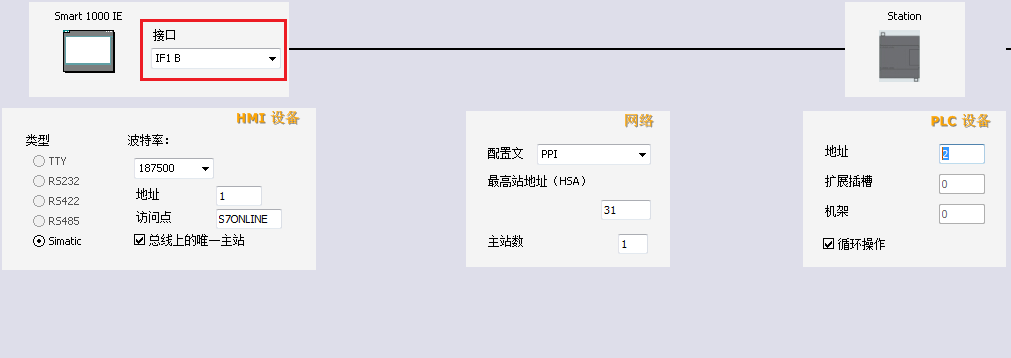
圖6. 連接參數設置
注意:CPU的地址必須不同于HMI設備的地址,二者不能重復。
第五步:設置S7-200 SMART CPU的波特率和站地址。在STEP 7 Micro/WIN SMART軟件的項目樹中選擇“系統塊”,然后按“回車”鍵,即可打開如圖7所示的“系統塊”窗口。為CPU的RS485端口設置的站地址和波特率必須與圖6的配置保持一致,CPU的站地址為2,通信波特率為187.5 kbps。